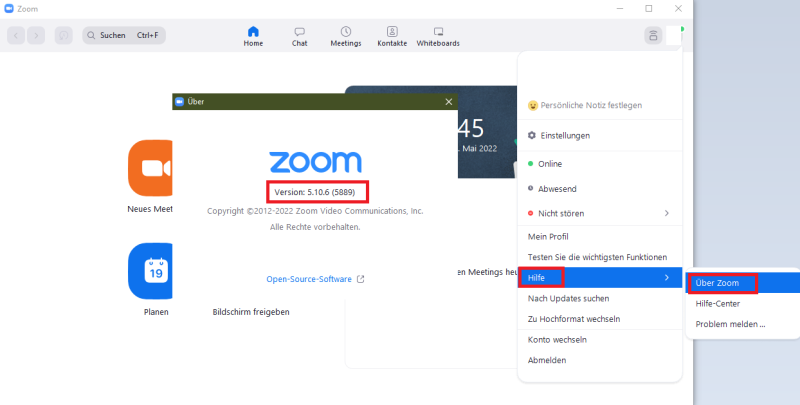Automatische Updates über ACMP
Sie können die aktuelle Version von ZOOM selbst auf Ihrem Gerät installieren. Hierfür müssen Sie sich entweder an Ihrem Arbeitsplatz am Campus im Netzwerk der Universität befinden oder über eine aktive VPN-Verbindung verfügen.
Ein neues Fenster mit der zur Verfügung stehenden Software erscheint. Führen Sie nun einen Doppelklick auf die gewünschte Software aus.
Manuelle Updates
Wenn Sie keinen Servicevertrag mit IT.SERVICES haben und somit den ACMP-Service nicht nutzen, könne Sie auch manuell Updates durchführen.
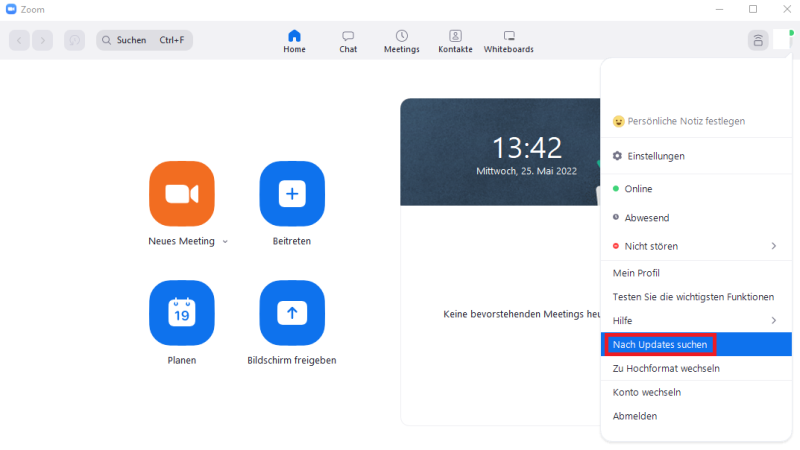
2. Wenn Sie sehen möchten, welche Version von ZOOM aktuell installiert ist, klicken Sie auf Ihre Profilbild oben rechts in der Ecke, dann auf "Hilfe" und dann auf "Über ZOOM". Ihnen wird dann die aktuelle Version angezeigt.